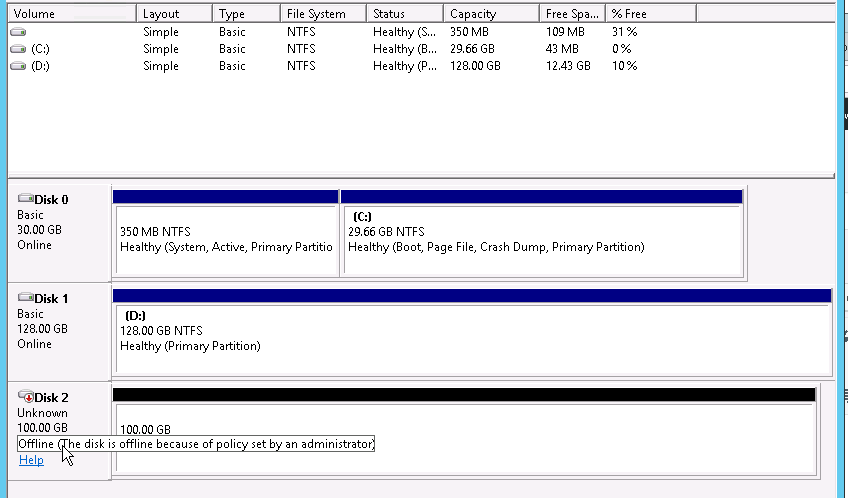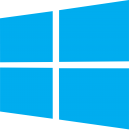 После подключения EBS к EC2 инстансу в AWS с Windows Server 2016 — диск недоступен с сообщением:
После подключения EBS к EC2 инстансу в AWS с Windows Server 2016 — диск недоступен с сообщением:
The disk is offline because of policy set by an administrator
Используем diskpart:
[simterm]
PS C:\Users\Administrator> diskpart.exe
Microsoft DiskPart version 6.2.9200
Copyright (C) 1999-2012 Microsoft Corporation.
On computer: WIN-8OO1QRDVPAL
DISKPART>
[/simterm]
Проверяем диски:
[simterm]
DISKPART> list disk Disk ### Status Size Free Dyn Gpt -------- ------------- ------- ------- --- --- Disk 0 Online 30 GB 0 B Disk 1 Online 128 GB 0 B Disk 2 Offline 100 GB 100 GB DISKPART>
[/simterm]
Disk 2 Offline — новый диск.
Обновляем SAN policy.
Проверяем текущие политики:
[simterm]
DISKPART> san
SAN Policy : Offline Shared
[/simterm]
Меняем на Online:
[simterm]
DISKPART> san policy=OnlineAll
DiskPart successfully changed the SAN policy for the current operating system.
[/simterm]
Выбираем диск, disk 2 в нашем случае:
[simterm]
DISKPART> select disk 2
Disk 2 is now the selected disk.
[/simterm]
Проверяем атрибуты:
[simterm]
DISKPART> attributes disk Current Read-only State : Yes Read-only : Yes Boot Disk : No Pagefile Disk : No Hibernation File Disk : No Crashdump Disk : No Clustered Disk : No
[/simterm]
Снимаем Read-Only:
[simterm]
DISKPART> attributes disk clear readonly
Disk attributes cleared successfully.
[/simterm]
Ещё раз проверяем статус:
[simterm]
DISKPART> attributes disk Current Read-only State : No Read-only : No Boot Disk : No Pagefile Disk : No Hibernation File Disk : No Crashdump Disk : No Clustered Disk : No
[/simterm]
Меняем статус на online:
[simterm]
DISKPART> online disk
DiskPart successfully onlined the selected disk.
[/simterm]
Проверяем:
[simterm]
DISKPART> list disk Disk ### Status Size Free Dyn Gpt -------- ------------- ------- ------- --- --- Disk 0 Online 30 GB 0 B Disk 1 Online 128 GB 0 B * Disk 2 Online 100 GB 1024 KB
[/simterm]
Инициализируем диск:
Подключаем, форматируем, как обычно — готово.